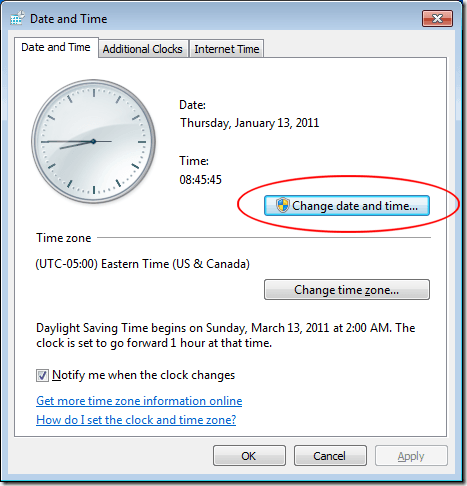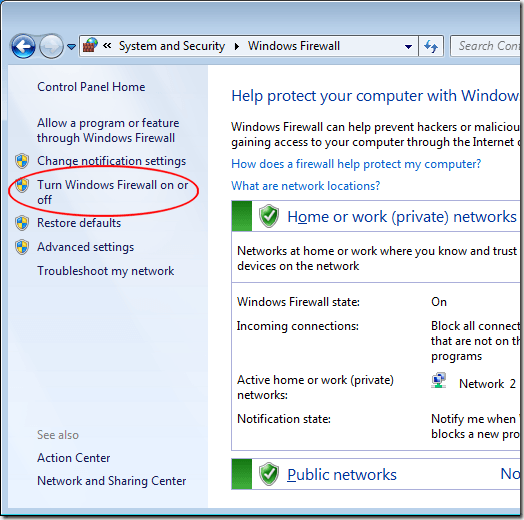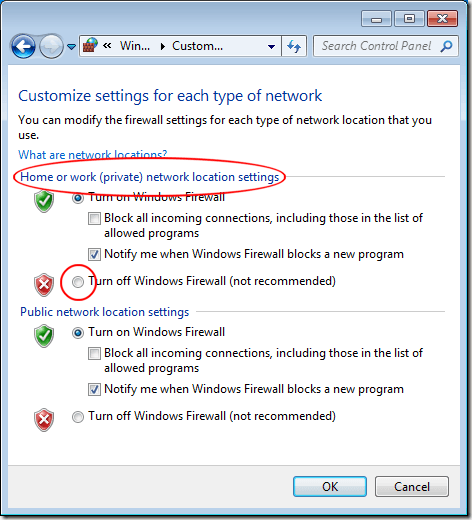Windows Update-Fehlercode tritt auf, wenn auf Ihrem Computer Probleme beim Herstellen einer Verbindung mit dem Windows Update-Server von Microsoft auftreten. Der Fehler tritt normalerweise auf, bevor Sie tatsächlich neue Updates herunterladen und installieren können. Erfahren Sie zwei Möglichkeiten, den Windows Update-Fehlercode 0x80072efe zu beheben.
Was ist Windows Update-Fehler 0x80072efe?
Um Windows-Updates herunterzuladen und zu installieren, muss Ihre Windows-Installation bestimmte Kriterien erfüllen, die Microsoft kennt dass Sie die Updates auf eine zertifizierte Kopie des Betriebssystems herunterladen. Seltsamerweise beinhaltet dies das richtige Datum und die richtige Uhrzeit auf Ihrem PC. Ohne das korrekte Datum und die richtige Uhrzeit können Sie den Fehler 0x80072efe erhalten.
Sie müssen auch eine brauchbare Verbindung zum Internet haben, um Updates herunterladen zu können. Firewalls, Virenscanner und andere Software, die Sie auf Ihrem PC installiert haben, können zwischen Ihrem Computer und den Windows Update-Servern wechseln. Durch das Deaktivieren der Windows-Firewall wird der Fehler manchmal behoben. Sie müssen nur daran denken, es nach dem Beenden wieder einzuschalten.
Datum und Uhrzeit ändern, um Fehler zu beheben 0x80072efe
Melden Sie sich mit einem Konto mit Administratorrechten bei Windows 7 an. Notieren Sie sich rechts unten auf Ihrem Desktop das Datum und die Uhrzeit. Wenn sie nicht korrekt sind, klicken Sie darauf und anschließend auf den Link Datums- und Uhrzeiteinstellungen ändern. Sie sollten sich jetzt das Fenster Datum und Uhrzeitansehen. Klicken Sie auf die Schaltfläche Datum und Uhrzeit ändern.
Ändern Sie einfach das Datum und die Uhrzeit, um korrekt zu sein, und klicken Sie auf die Schaltfläche OK. Klicken Sie im Fenster Datum und Uhrzeitauf die Schaltfläche OK, und führen Sie Windows Update erneut aus. Wenn es nicht funktioniert oder Datum und Uhrzeit von Anfang an korrekt waren, fahren Sie mit dem zweiten Fix fort.
Deaktivieren Sie die Windows-Firewall, um den Fehler 0x80072efe zu beheben
Klicken Sie auf Start & gt; Systemsteuerung & gt; System und Sicherheit & gt; Windows Firewallzum Öffnen des Fensters Windows Firewall. Sie werden feststellen, dass Ihre Netzwerke in zwei Typen aufgeteilt sind. Einer ist Home oder Work (Private) Netzwerkeund der andere ist Public Networks. Sofern Sie nicht über ein öffentliches Netzwerk bei Ihnen zu Hause mit dem Internet verbunden sind, interessiert uns nur das Private-Netzwerk.
Klicken Sie auf der linken Seite des Fensters auf den Link Windows Firewall ein- oder ausschalten. Dadurch wird das Fenster Einstellungen anpassenfür die Window Firewallgeöffnet. Suchen Sie den Abschnitt des Fensters, der den Einstellungen für die Netzwerkeinstellungen für Privat oder geschäftlich (privat)zugeordnet ist. Klicken Sie auf die Option Windows-Firewall deaktivieren (nicht empfohlen). Klicken Sie dann auf die Schaltfläche OK, und schließen Sie alle anderen geöffneten Fenster.
Starten Sie Ihren Computer neu und versuchen Sie es Stellen Sie erneut eine Verbindung mit Windows Update her. Die meisten Benutzer finden, dass eine dieser beiden Korrekturen Windows Update wieder funktioniert. Wenn es funktioniert, denken Sie daran, die Windows Firewallwieder einzuschalten.
Wenn diese Fixes nicht funktionieren, müssen Sie andere Gründe erforschen, warum Sie keine Verbindung zu den Servern von Microsoft herstellen können. Deaktivieren Sie zunächst alle laufenden Virenscanner und überprüfen Sie, ob in Windows 7 weitere Firewalls ausgeführt werden. Deaktivieren Sie sie einzeln und überprüfen Sie, ob Windows Update wieder funktioniert.
Manchmal Ihr PC wird Probleme beim Herstellen der Verbindung zu Windows Update haben und den Fehlercode 0x80072efe zurückgeben. In der Regel ist ein falsch gesetztes Datum / Uhrzeit oder die Windows Firewall schuld. Wenn Sie das Datum / die Uhrzeit Ihres PCs überprüfen und Window Firewall vorübergehend ausschalten, wird das Problem behoben. Wenn nicht, müssen Sie nach anderen Gründen suchen, warum Ihr PC keine Verbindung zu Windows Update herstellen kann, z. B. zusätzliche Firewall-Software oder übertriebene Virenscanner.